Kubernetes 教程:在 Containerd 容器中使用 GPU
原文链接:https://fuckcloudnative.io/posts/add-nvidia-gpu-support-to-k8s-with-containerd/
前两天闹得沸沸扬扬的事件不知道大家有没有听说,Google 竟然将 Docker 踢出了 Kubernetes 的群聊,不带它玩了。。。
具体的解释请看《听说 K8s 要甩了 Docker 了》,我这里简单描述下,Kubernetes 是通过 CRI 来对接容器运行时的,而 Docker 本身是没有实现 CRI 的,所以 Kubernetes 内置了一个 “为 Docker 提供 CRI 支持” 的 dockershim 组件。现在 Kubernetes 宣布不再维护这个组件了,大概的意思就是:Docker 虽然好用,但那是对人来说的,Kubernetes 又不是人,不需要那些花里胡哨的东西!
Kubernetes 这是话里有话,说白了就是:我特么以前为了兼容你,我集成在我自己这里,现在我就想自己单纯一点,要么你自己写 CRI 的接口 要么就再见。
众 YAML 工程师直呼 Containerd 真香!
下面进入今天的主题,Kubernetes 具有对机器的资源进行分配和使用的能力,比如可以指定容器最多使用多少内存以及使用多少 CPU 计算资源。那么问题来了,一般来说容器就是使用 CPU 和内存资源,那么对于需要使用显卡的 Pod,Kubernetes 也能够支持吗?答案当然是可以啦!目前 Kubernetes 不仅支持容器请求 GPU 资源,还支持请求几块显卡的 GPU 资源,这使得 Kubernetes 在深度学习和区块链等场景下也有了用武之地。
关于 Kubernetes 集群中 Docker 如何使用 GPU,Kubernetes 的官方文档已经说的很清楚了,网上也有铺天盖地的博客手把手教你怎么做。至于以 Containerd 作为容器运行时的集群如何使用 GPU,网上还找不到一篇像样的文档来告诉大家怎么做,今天我就来做吃螃蟹的第一人。
要想在容器里使用 GPU,本质上就是我们要在容器里能看到并且使用宿主机上的显卡,所有的步骤都是围绕这个来做的。当然,本文不会涉及如何安装 Containerd,也不会涉及如何安装 Kubernetes,如果这些都搞不定,建议不要往下看。
1. Nvidia 驱动
某些命令以 Ubuntu 作为示例。 首先宿主机上必现安装 Nvidia 驱动。这里推荐从 Nvidia 官网下载脚本安装,安装和卸载都比较方便并且适用于任何 Linux 发行版,包括 CentOS,Ubuntu 等。 NVIDIA Telsa GPU 的 Linux 驱动在安装过程中需要编译 kernel module,系统需提前安装 gcc 和编译 Linux Kernel Module 所依赖的包,例如 kernel-devel-$(uname -r) 等。
-
安装 gcc 和 kernel-dev(如果没有)
sudo apt install gcc kernel-dev -y。 -
访问官网下载。
-
选择操作系统和安装包,并单击【SEARCH】搜寻驱动,选择要下载的驱动版本

-
下载对应版本安装脚本 在宿主机上执行:
$ wget https://www.nvidia.com/content/DriverDownload-March2009/confirmation.php?url=/tesla/450.80.02/NVIDIA-Linux-x86_64-450.80.02.run&lang=us&type=Tesla -
安装 执行脚本安装:
$ chmod +x NVIDIA-Linux-x86_64-450.80.02.run && ./NVIDIA-Linux-x86_64-450.80.02.run -
验证 使用如下命令验证是否安装成功
nvidia-smi如果输出类似下图则驱动安装成功。
2. CUDA 驱动
CUDA(Compute Unified Device Architecture)是显卡厂商 NVIDIA 推出的运算平台。CUDA™ 是一种由 NVIDIA 推出的通用并行计算架构,该架构使 GPU 能够解决复杂的计算问题。它包含了 CUDA 指令集架构(ISA)以及 GPU 内部的并行计算引擎。 这里安装的方式和显卡驱动安装类似。
-
访问官网下载
-
下载对应版本如下图

-
配置环境变量
$ echo 'export PATH=/usr/local/cuda/bin:$PATH' | sudo tee /etc/profile.d/cuda.sh $ source /etc/profile3. nvidia-container-runtime
nvidia-container-runtime 是在 runc 基础上多实现了 nvidia-container-runime-hook(现在叫 nvidia-container-toolkit),该 hook 是在容器启动后(Namespace已创建完成),容器自定义命令(Entrypoint)启动前执行。当检测到 NVIDIA_VISIBLE_DEVICES 环境变量时,会调用 libnvidia-container 挂载 GPU Device 和 CUDA Driver。如果没有检测到 NVIDIA_VISIBLE_DEVICES 就会执行默认的 runc。
下面分两步安装:
先设置 repository 和 GPG key:
$ curl -s -L https://nvidia.github.io/nvidia-container-runtime/gpgkey | sudo apt-key add - $ curl -s -L https://nvidia.github.io/nvidia-container-runtime/$(. /etc/os-release;echo $ID$VERSION_ID)/nvidia-container-runtime.list | sudo tee /etc/apt/sources.list.d/nvidia-container-runtime.list安装:
$ apt install nvidia-container-runtime -y配置 Containerd 使用 Nvidia container runtime
如果
/etc/containerd目录不存在,就先创建它:$ mkdir /etc/containerd生成默认配置:
$ containerd config default > /etc/containerd/config.tomlKubernetes 使用设备插件(Device Plugins) 来允许 Pod 访问类似 GPU 这类特殊的硬件功能特性,但前提是默认的 OCI runtime 必须改成
nvidia-container-runtime,需要修改的内容如下:/etc/containerd/config.toml
... [plugins."io.containerd.grpc.v1.cri".containerd] snapshotter = "overlayfs" default_runtime_name = "runc" no_pivot = false ... [plugins."io.containerd.grpc.v1.cri".containerd.runtimes] [plugins."io.containerd.grpc.v1.cri".containerd.runtimes.runc] runtime_type = "io.containerd.runtime.v1.linux" # 将此处 runtime_type 的值改成 io.containerd.runtime.v1.linux ... [plugins."io.containerd.runtime.v1.linux"] shim = "containerd-shim" runtime = "nvidia-container-runtime" # 将此处 runtime 的值改成 nvidia-container-runtime ...重启 containerd 服务:
$ systemctl restart containerd4. 部署 NVIDIA GPU 设备插件
一条命令解决战斗:
$ kubectl apply -f https://raw.githubusercontent.com/NVIDIA/k8s-device-plugin/v0.7.1/nvidia-device-plugin.yml查看日志:
$ kubectl -n kube-system logs nvidia-device-plugin-daemonset-xxx 2020/12/04 06:30:28 Loading NVML 2020/12/04 06:30:28 Starting FS watcher. 2020/12/04 06:30:28 Starting OS watcher. 2020/12/04 06:30:28 Retreiving plugins. 2020/12/04 06:30:28 Starting GRPC server for 'nvidia.com/gpu' 2020/12/04 06:30:28 Starting to serve 'nvidia.com/gpu' on /var/lib/kubelet/device-plugins/nvidia-gpu.sock 2020/12/04 06:30:28 Registered device plugin for 'nvidia.com/gpu' with Kubelet可以看到设备插件部署成功了。在 Node 上面可以看到设备插件目录下的 socket:
$ ll /var/lib/kubelet/device-plugins/ total 12 drwxr-xr-x 2 root root 4096 Dec 4 01:30 ./ drwxr-xr-x 8 root root 4096 Dec 3 05:05 ../ -rw-r--r-- 1 root root 0 Dec 4 01:11 DEPRECATION -rw------- 1 root root 3804 Dec 4 01:30 kubelet_internal_checkpoint srwxr-xr-x 1 root root 0 Dec 4 01:11 kubelet.sock= srwxr-xr-x 1 root root 0 Dec 4 01:11 kubevirt-kvm.sock= srwxr-xr-x 1 root root 0 Dec 4 01:11 kubevirt-tun.sock= srwxr-xr-x 1 root root 0 Dec 4 01:11 kubevirt-vhost-net.sock= srwxr-xr-x 1 root root 0 Dec 4 01:30 nvidia-gpu.sock=5. 测试 GPU
首先测试本地命令行工具 ctr,这个应该没啥问题:
$ ctr images pull docker.io/nvidia/cuda:9.0-base $ ctr run --rm -t --gpus 0 docker.io/nvidia/cuda:9.0-base nvidia-smi nvidia-smi Fri Dec 4 07:01:38 2020 +-----------------------------------------------------------------------------+ | NVIDIA-SMI 440.95.01 Driver Version: 440.95.01 CUDA Version: 10.2 | |-------------------------------+----------------------+----------------------+ | GPU Name Persistence-M| Bus-Id Disp.A | Volatile Uncorr. ECC | | Fan Temp Perf Pwr:Usage/Cap| Memory-Usage | GPU-Util Compute M. | |===============================+======================+======================| | 0 GeForce RTX 208... Off | 00000000:A1:00.0 Off | N/A | | 30% 33C P8 9W / 250W | 0MiB / 11019MiB | 0% Default | +-------------------------------+----------------------+----------------------+ +-----------------------------------------------------------------------------+ | Processes: GPU Memory | | GPU PID Type Process name Usage | |=============================================================================| | No running processes found | +-----------------------------------------------------------------------------+最后进入终极测试:在 Pod 中测试 GPU 可用性。先创建部署清单:
gpu-pod.yaml
apiVersion: v1 kind: Pod metadata: name: cuda-vector-add spec: restartPolicy: OnFailure containers: - name: cuda-vector-add image: "k8s.gcr.io/cuda-vector-add:v0.1" resources: limits: nvidia.com/gpu: 1执行
kubectl apply -f ./gpu-pod.yaml创建 Pod。使用kubectl get pod可以看到该 Pod 已经启动成功:$ kubectl get pod NAME READY STATUS RESTARTS AGE cuda-vector-add 0/1 Completed 0 3s查看 Pod 日志:
$ kubectl logs cuda-vector-add [Vector addition of 50000 elements] Copy input data from the host memory to the CUDA device CUDA kernel launch with 196 blocks of 256 threads Copy output data from the CUDA device to the host memory Test PASSED Done可以看到成功运行。这也说明 Kubernetes 完成了对 GPU 资源的调用。需要注意的是,目前 Kubernetes 只支持卡级别的调度,并且显卡资源是独占,无法在多个容器之间分享。
参考资料
Kubernetes 1.18.2 1.17.5 1.16.9 1.15.12离线安装包发布地址http://store.lameleg.com ,欢迎体验。 使用了最新的sealos v3.3.6版本。 作了主机名解析配置优化,lvscare 挂载/lib/module解决开机启动ipvs加载问题, 修复lvscare社区netlink与3.10内核不兼容问题,sealos生成百年证书等特性。更多特性 https://github.com/fanux/sealos 。欢迎扫描下方的二维码加入钉钉群 ,钉钉群已经集成sealos的机器人实时可以看到sealos的动态。

本文作者:米开朗基杨
本文链接:https://www.cnblogs.com/ryanyangcs/p/14102171.html
版权声明:本作品采用知识共享署名-非商业性使用-禁止演绎 2.5 中国大陆许可协议进行许可。




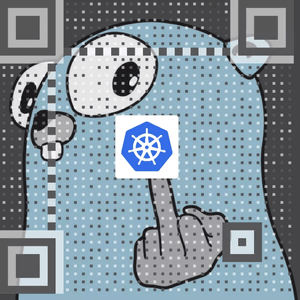

【推荐】编程新体验,更懂你的AI,立即体验豆包MarsCode编程助手
【推荐】凌霞软件回馈社区,博客园 & 1Panel & Halo 联合会员上线
【推荐】抖音旗下AI助手豆包,你的智能百科全书,全免费不限次数
【推荐】博客园社区专享云产品让利特惠,阿里云新客6.5折上折
【推荐】轻量又高性能的 SSH 工具 IShell:AI 加持,快人一步